Kūrybiškumą galima išreikšti įvairiais būdais, o vienas iš žavių būdų - kurti apskritimo mozaikos efektą turinčius vaizdus. Šioje pamokoje parodysiu, kaip patiems susikurti šį stulbinantį nuotraukų efektą "Adobe Photoshop" programa. Nesvarbu, ar norite sukurti atviruko motyvą, spalvingą užsklandą, ar patrauklią skrajutę - apskritimo mozaikos efektas suteikia daugybę kūrybinio dizaino galimybių.
Pagrindinės išvados
- Apskritimo mozaikos efektą galima greitai ir lengvai sukurti "Photoshop" programa.
- Naudodami permatomus raštus galite sukurti unikalų dizainą.
- Reguliuojant mozaikos dydį galima sukurti lankstų dizainą, kuris prisitaiko prie bet kokio vaizdo.
Žingsnis po žingsnio instrukcijos
Pirmiausia jums reikia tinkamo vaizdo savo projektui. Šioje pamokoje kaip pagrindą naudosime spalvotą paveikslėlį.
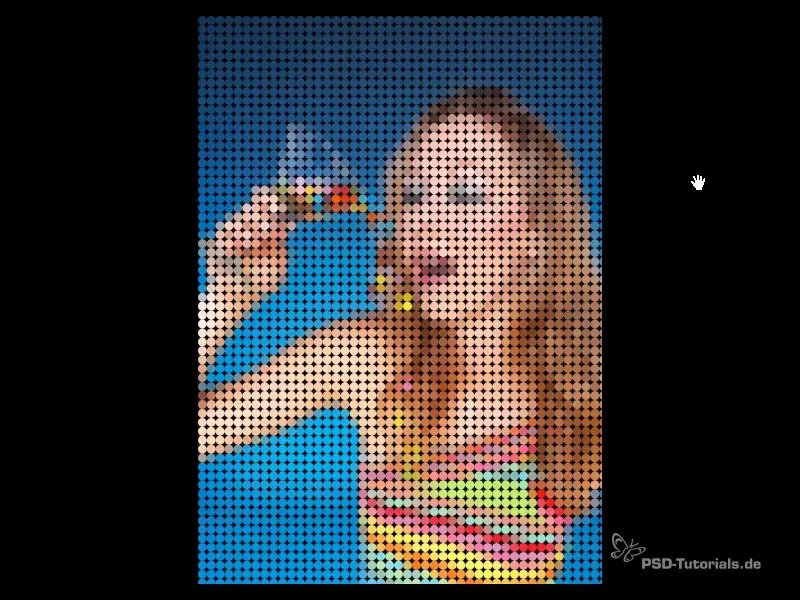
Norėdami pradėti, atidarykite "Adobe Photoshop" ir sukurkite naują dokumentą. Turėtumėte pasirinkti 10 x 10 pikselių matmenis, nes toks bus jūsų mozaikos apskritimų dydis.
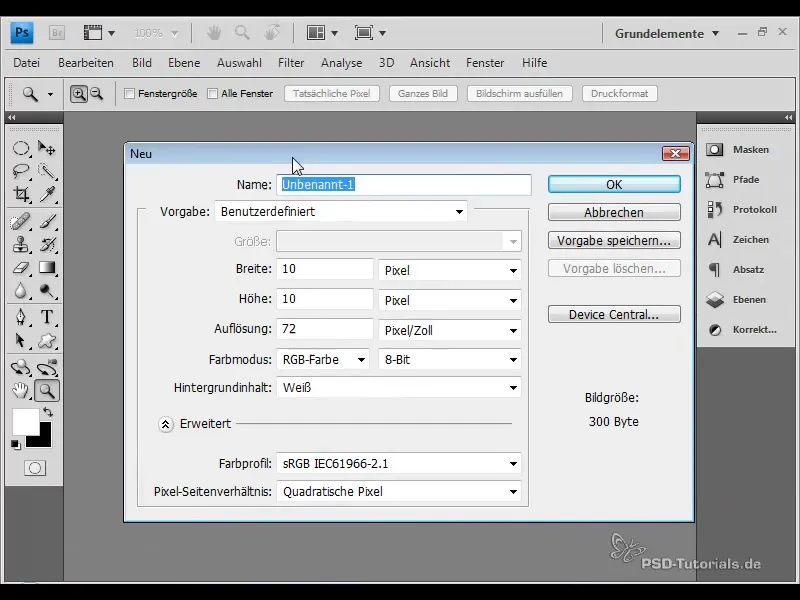
Atidarę dokumentą, galite priartinti vaizdą iki 3200 %, kad geriau matytumėte detales. Dabar pasirinkite pasirinkimo elipsės įrankį ir laikykite nuspaudę Shift klavišą, o pele kurkite tobulą apskritimą.
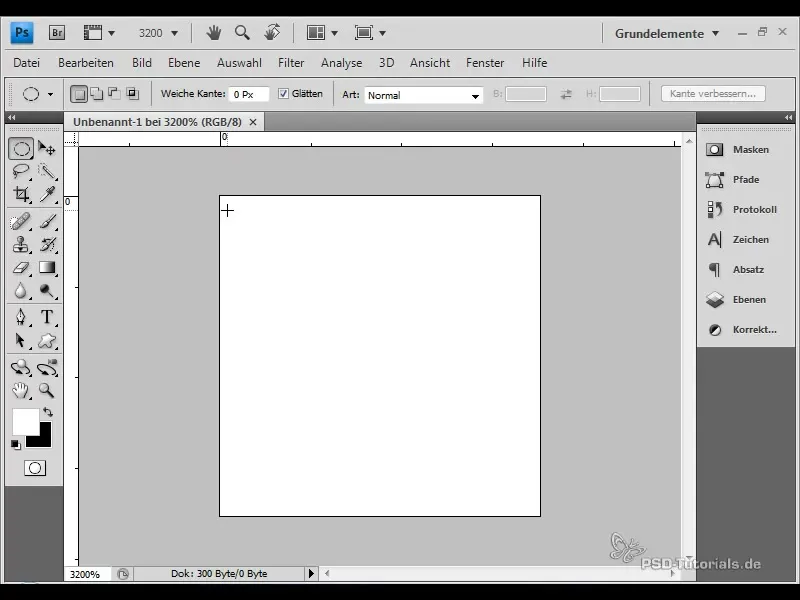
Kitame žingsnyje fono sluoksnį reikia paversti skaidriu sluoksniu. Norėdami tai padaryti, paspauskite klavišą Alt ir spustelėkite sluoksnį. Tai svarbu, nes foniniai sluoksniai nepalaiko skaidrumo, o jums reikia skaidrumo, kad galėtumėte užpildyti apskritimus.
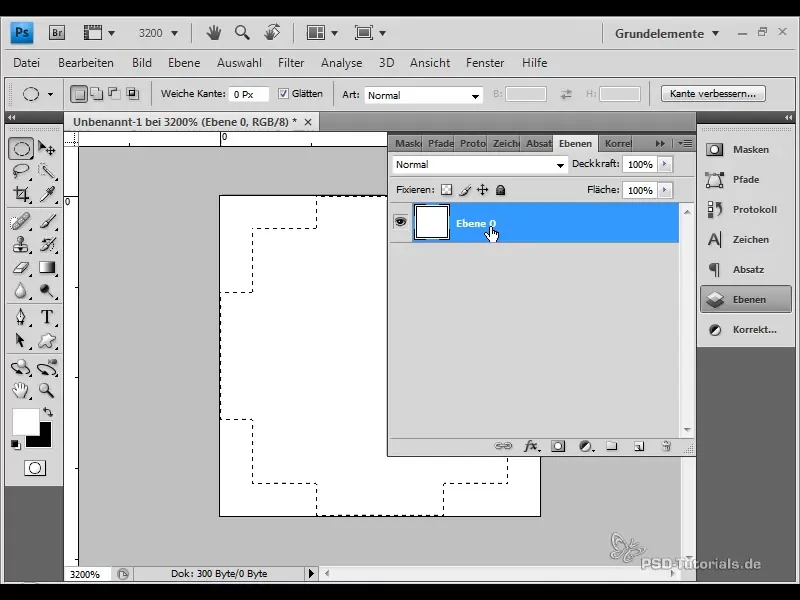
Dabar pasirinktį padarysite skaidrią. Norėdami tai padaryti, eikite į meniu "Edit" (redaguoti) ir spustelėkite "Set pattern" (nustatyti raštą). Suteikite raštui pavadinimą "Pattern 10 x 10" (raštas 10 x 10), kad vėliau jį vėl lengvai rastumėte.
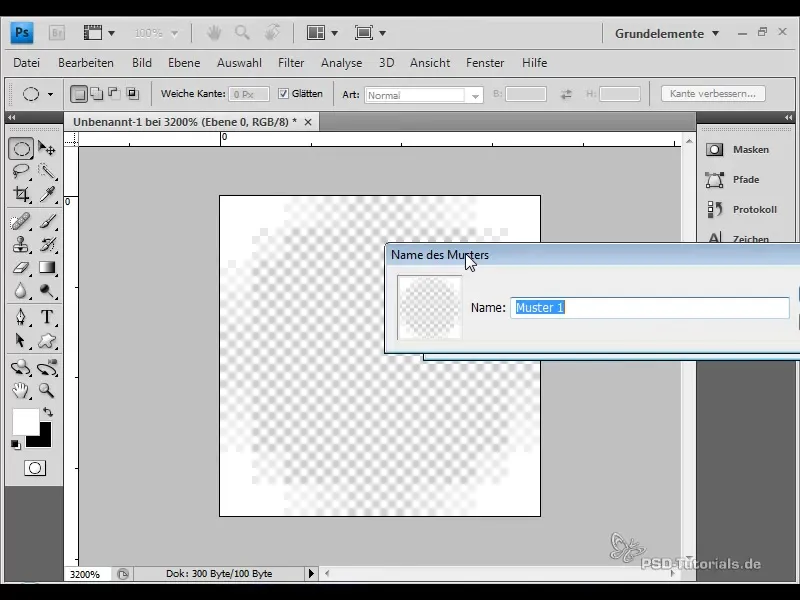
Jei taip pat norite eksperimentuoti su juodu fonu, dabar galite sukurti spalvų sodrumo koregavimo sluoksnį ir pridėti juodų pikselių turinį. Norėdami tai padaryti, laikykite nuspaudę valdymo klavišą ir viską sujunkite į vieną sluoksnį.
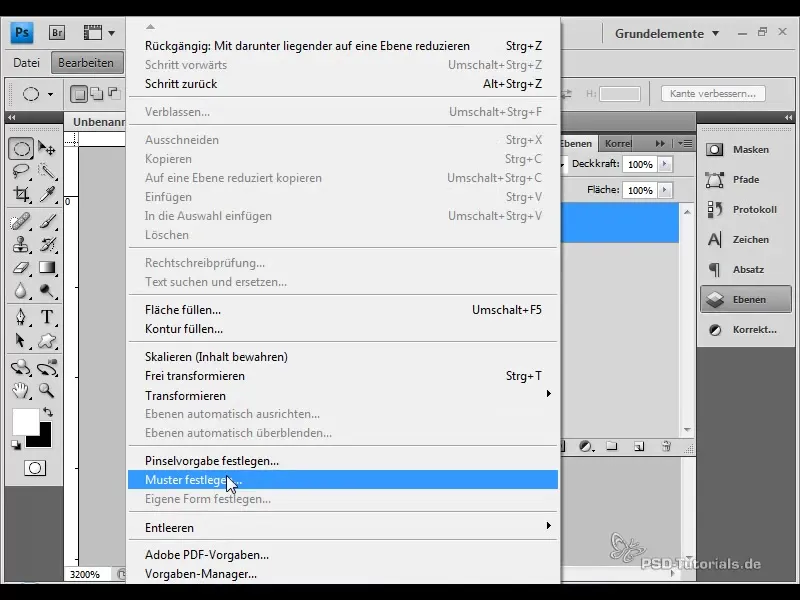
Kitas žingsnis - pasirinkti vaizdą. Galite pasirinkti nuotrauką iš savo kolekcijos arba atsisiųsti nuotrauką iš vaizdų banko. Šioje pamokoje naudosime vaizdą iš "Fotolia".
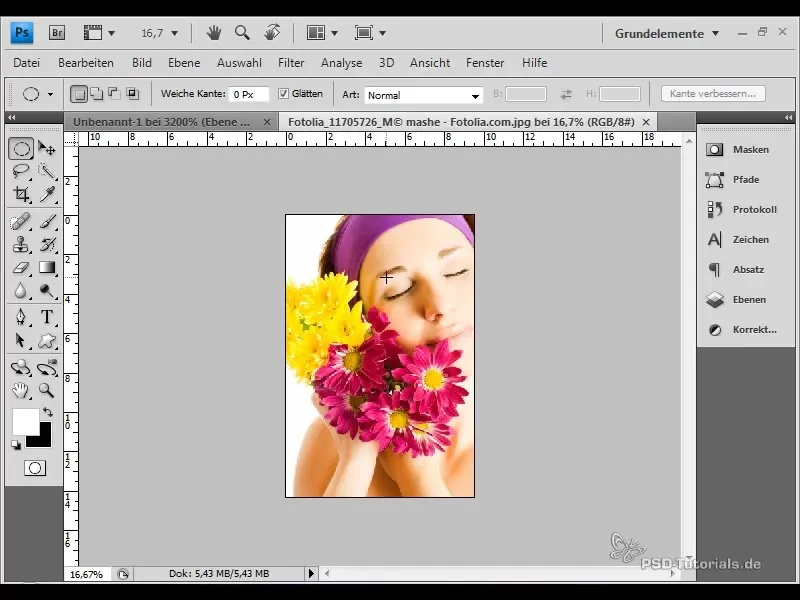
Atidarę paveikslėlį, fono sluoksnį vėl turėtumėte paversti permatomu sluoksniu. Norėdami tai padaryti, dešiniuoju pelės klavišu spustelėkite sluoksnį ir pasirinkite "Konvertuoti į išmanųjį objektą", kad būtų galima lanksčiai dirbti su filtrais.
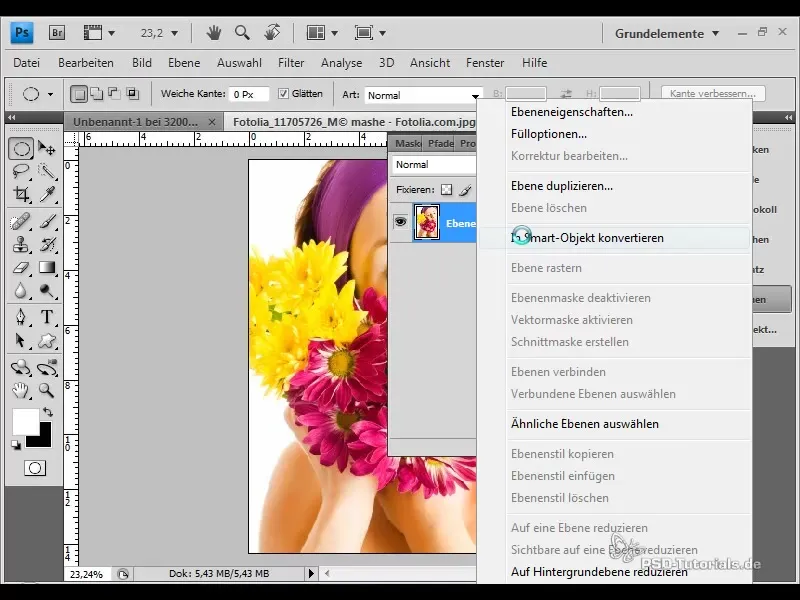
Dabar eikite į meniu "Filter" (filtras) ir pasirinkite "Coarsening filter" (šiurkštinimo filtras), tada "Micro effect" (mikroefektas). Įsitikinkite, kad pasirinkote mikronų dydį, atitinkantį jūsų raštą. Kadangi sukūrėme 10 x 10 pikselių raštą, čia taip pat pasirinkite 10 kvadratų.
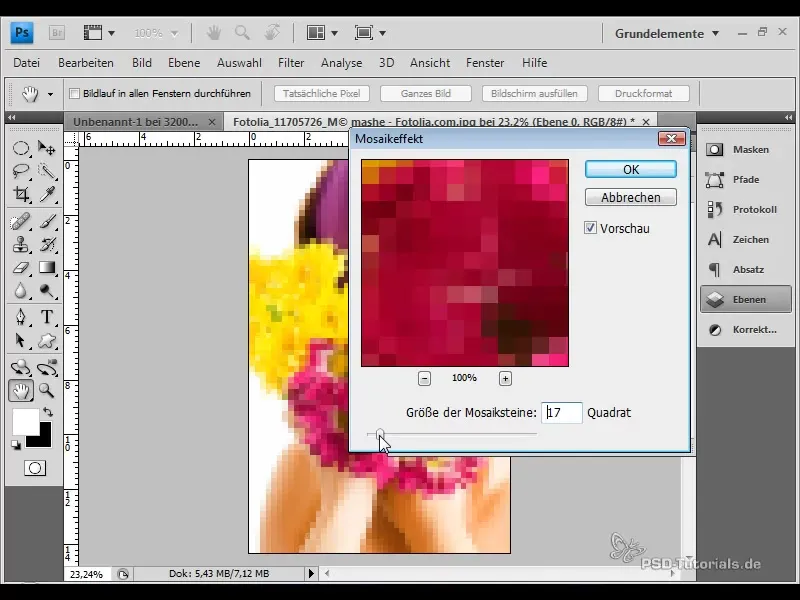
Patvirtinkite nustatymus mygtuku "OK" ir dešiniuoju pelės klavišu spustelėkite sluoksnį, kad atidarytumėte užpildymo parinktis. Pasirinkite savo ankstesnio rašto uždengimą "Pattern 10 x 10 Black" (10 x 10 juodos spalvos raštas) ir spustelėkite "OK".
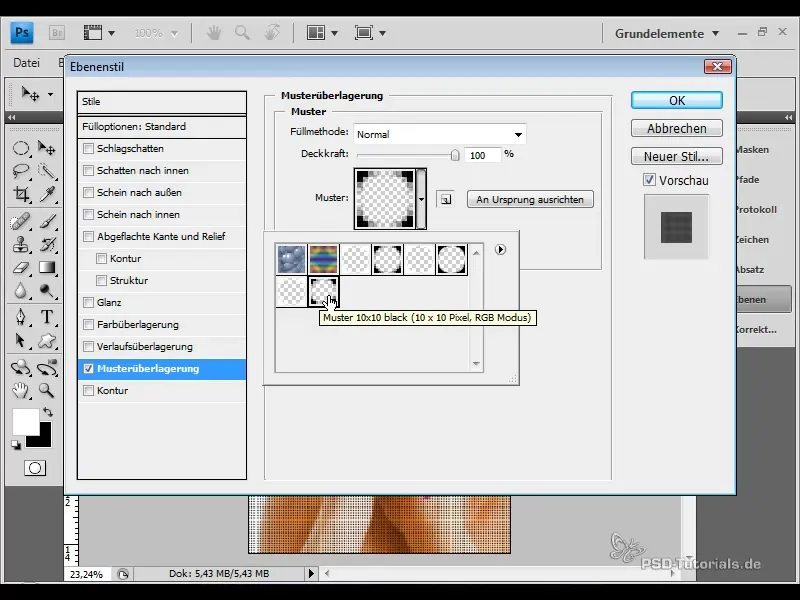
Pamatysite, kad efektas pritaikytas jūsų vaizdui. Dabar laikas keisti mozaikos dydį pagal savo skonį. Tai galite padaryti greitai, pakoregavę "Smart Filter" nustatymus.
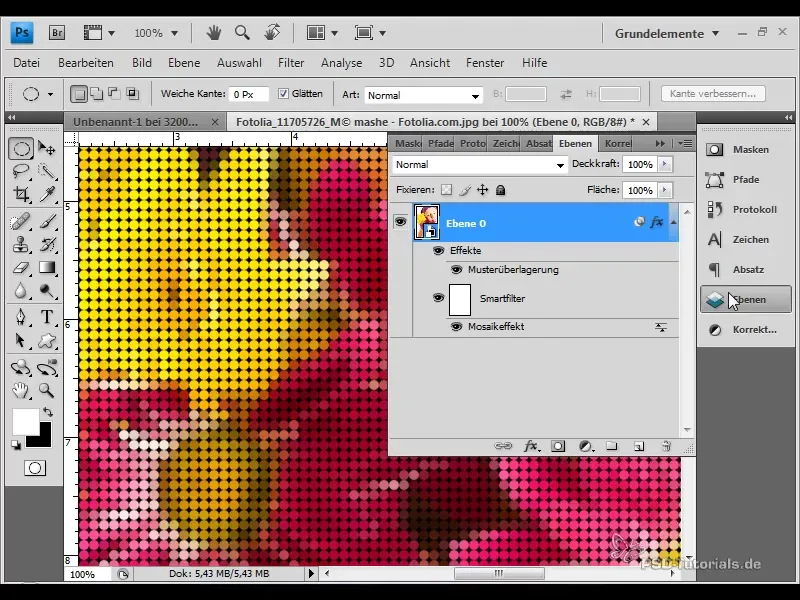
Išbandykite įvairius dydžius nuo 10 x 10 iki 25 x 25, kad pamatytumėte, kuris efektas jums labiausiai patinka. Dėl šio lankstumo apskritimo mozaikos efektas yra toks patrauklus įvairiems objektams, ypač spalvotiems ir gėlių vaizdams.
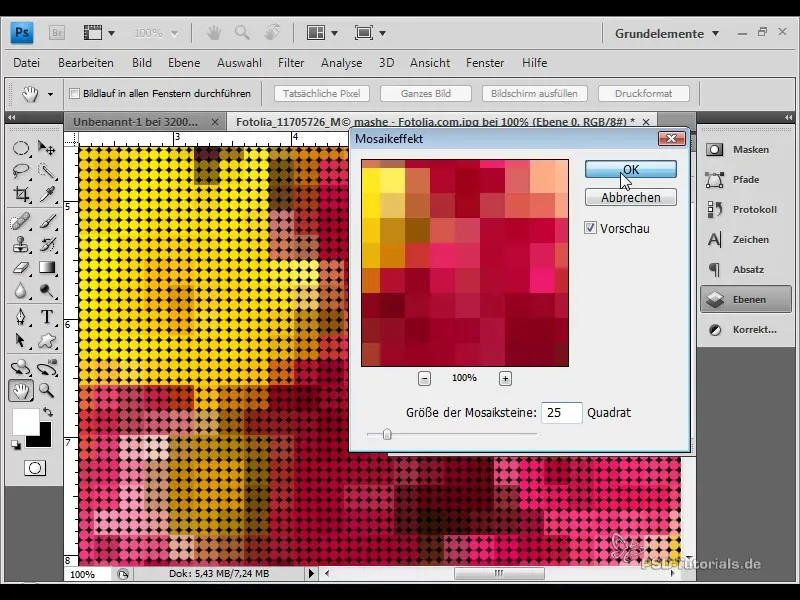
Grįžę prie kitos scenos, vėl pasirinkite juodą apskritimą, kad atrodytumėte visiškai naujai. Taikydami šį metodą galite kurti įvairius ir patrauklius dizainus.
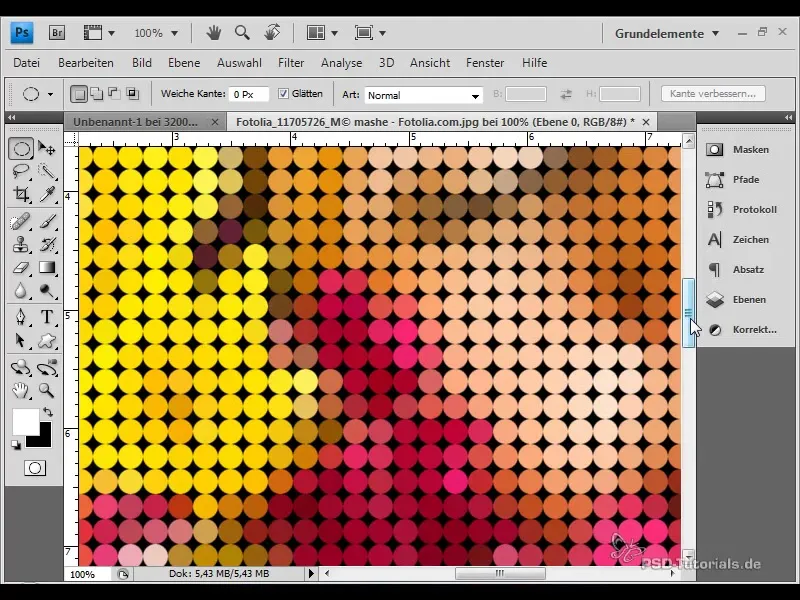
Tikiuosi, kad šis vadovas padėjo jums suprasti ir sukurti apskritimo mozaikos efektą. Praktikuokitės toliau ir būkite kūrybingi, naudodamiesi daugybe "Photoshop" siūlomų galimybių! Smagaus kopijavimo!
Santrauka
Apskritimo mozaikos efekto kūrimas "Adobe Photoshop" programa suteikia galimybę paprastai kurti kūrybiškus dizainus. Naudodami skaidrią ir lanksčią raštų programą, galite pasiekti įvairių efektų, kurie atgaivins jūsų vaizdus.
Dažniausiai užduodami klausimai
Kaip sukurti mozaikos raštą? sukursite naują 10 x 10 pikselių dokumentą ir sukursite raštą, pasirinkę "Edit" (redaguoti) > "Set pattern" (nustatyti raštą).
Kokios programinės įrangos reikia?Norint sukurti apskritimo mozaikos efektą, jums reikia "Adobe Photoshop".
Ar galiu naudoti kitų dydžių paveikslėlius? Taip, efektą galima lengvai pritaikyti keičiant mozaikos dydį proceso metu.


